翼型升阻力计算是CFD最常规的应用之一。本例计算的翼型为RAE2822,其几何参数可以查看翼型数据库。本例计算在来流速度0.75马赫,攻角3.19°情况下,翼型的升阻系数及流场分布,并将计算结果与实验数据进行对比。模型示意图如图1所示。
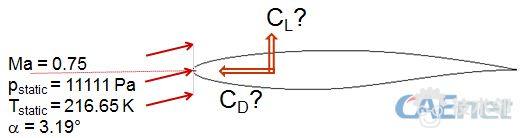
图1计算模型示意图
1.2 FLUENT前处理设置
Step 1:导入计算模型
以3D,双精度方式启动FLUENT14.5。
利用菜单【File】>【Read】>【Mesh…】,在弹出的文件选择对话框中选择网格文件rae2822_coarse.msh,点击OK按钮选择文件。如图2所示。
点击FLUENT模型树按钮General,在右侧设置面板中点击按钮Display…,在弹出的设置对话框中保持默认设置,点击Display按钮,显示网格。如图3所示。
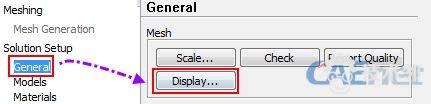
图2显示网格

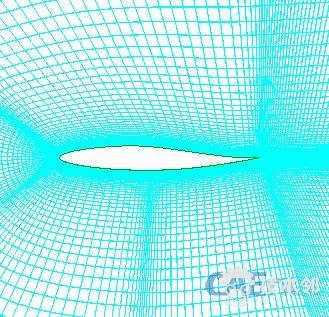
图3整体网格与局部网格
Step 2:检查网格
采用如图4所示步骤进行网格的检查与显示。点击FLUENT模型树节点General节点,在右侧面板中通过按钮Scale…、Check及Report Quality实现网格检查。
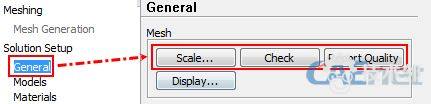
图4网格检查
点击按钮Check,在命令输出按钮出现如图5所示网格统计信息。从图中可以看出,网格尺寸分布:
x轴:-48.97~50m
y轴:0~0.01m
z轴:-50~50m
符合尺寸要求,无需进行尺寸缩放。
最小网格体积参数minimum volume为1.690412e-9,为大于0的值,符合计算要求。
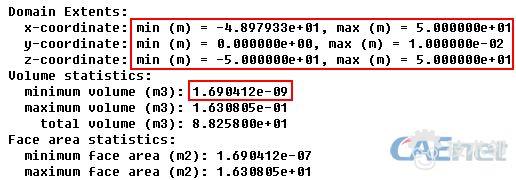
图5网格统计信息
Step 3:General设置
点击模型树节点General,在右侧设置面板中Solver下设置求解器为Density-Based,如图6所示。
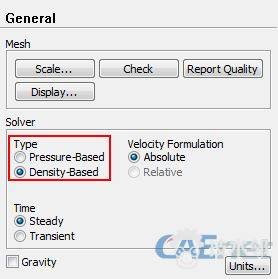
图6 General设置
小提示:对于高速可压缩流场计算,常常使用密度基求解器。
Step 4:Models设置
使用SST k-w湍流模型,并且激活能量方程。
1、激活SST k-w湍流模型
如图6-7所示,点击模型树节点Models,在右侧面板中的models列表项中鼠标双击Viscous-laminar,弹出如图6-8所示粘性模型设置对话框,在model选项中选择k-omega(2 eqn),并在k-omega Model选项中选择选项SST,其它参数保持默认。
小技巧:对于外流场模型,若壁面附近流场非常重要,则SST k-w模型是理想的选择。该湍流模型可以求解粘性子层,不过对网格要求较高,壁面附近需要非常细密的网格。
2、激活能量方程
在图7所示面板中鼠标双击列表项Eneergy-Off,弹出能量方程设置面板,在面板中激活Energy Equation选项。
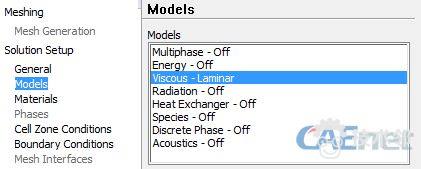
图7粘性模型设置
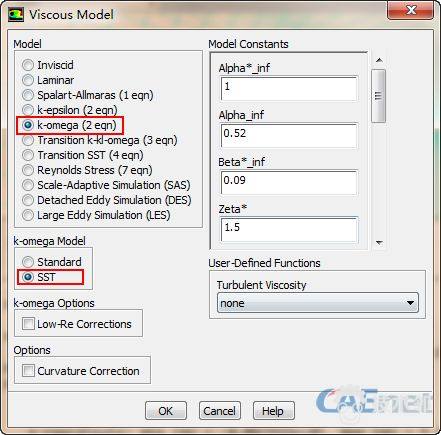
图8湍流设置
Step 5:Materials设置
设置气体密度为理想气体类型。
如图9所示,点击FLUENT模型树节点Materials,在右侧设置面板中选择材料air,点击按钮Create/Edit…,弹出材料设置对话框。如图10所示。
设置密度Density选项为ideal-gas,设置粘性Viscosity选项为sutherland,在弹出的相应面板中采取默认设置。点击Change/Create按钮完成材料属性的编辑。
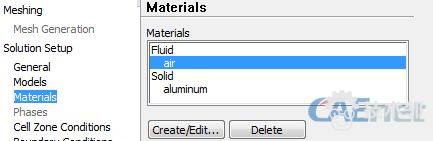
图9材料设置




